本文介绍在树莓派上使用Pyside2+QML方式进行GUI程序的开发,该GUI程序可以通过滑动条来控制树莓派的PWM输出,从而控制LED的亮度。开发环境依然使用之前介绍的PyCharm编写python代码和远程开发,然后使用QtCreator编写QML界面的方式。
1、新建项目
1.1、新建工程
打开PyCharm,新建工程LED_PWM_Control,如下:
[外链图片转存失败,源站可能有防盗链机制,建议将图片保存下来直接上传(img-4nZsPk2H-1628291711765)(http://makerinchina.cn/wp-content/uploads/2021/08/image-20210802221105629.png)]
1.2、添加python主程序代码
- 主程序代码如下:
if __name__ == "__main__":app = QGuiApplication(sys.argv)app.setOverrideCursor(Qt.BlankCursor)engine = QQmlApplicationEngine()engine.load(os.fspath(Path(__file__).resolve().parent / "ui/qml/dashboard.qml"))if not engine.rootObjects():sys.exit(-1)sys.exit(app.exec_())
上面代码中 setOverrideCursor 用于隐藏鼠标。
- 主程序需要新建一个类用于qml通信:
class Controler(QObject):led = PWMLED(26)def __init__(self):super().__init__()@Slot()def exit(self):sys.exit()@Slot(int)def changeLEDPWM(self,value):print("set led pwm:", value)self.led.value = value/100.00
这个类包含两个功能,即退出程序和改变引脚PWM用于控制LED的亮度。
- 然后将这个类注册到QML,这样可以再qml控件中使用控制类的槽函数:
controler = Controler()context = engine.rootContext()context.setContextProperty("_Controler", controler)
1.3、添加界面文件
在工程文件夹右键新建文件,如下:
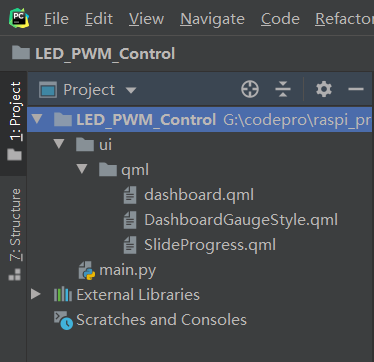
- 包含主界面文件 dashboard.qml
- 仪表盘控件的样式自定义 DashboardGaugeStyle文件
- 滑动条自定义控件 SlideProgress
主界面实现功能为:滑动条滑动时候改变PWM值,然后仪表盘显示PWM值。
2、编写界面
首先界面设置为全屏,包含一个表盘控件和一个滑动条,用于调节PWM以控制LED亮度,右上角为一个按钮用于退出程序,界面用QtCreator编写:
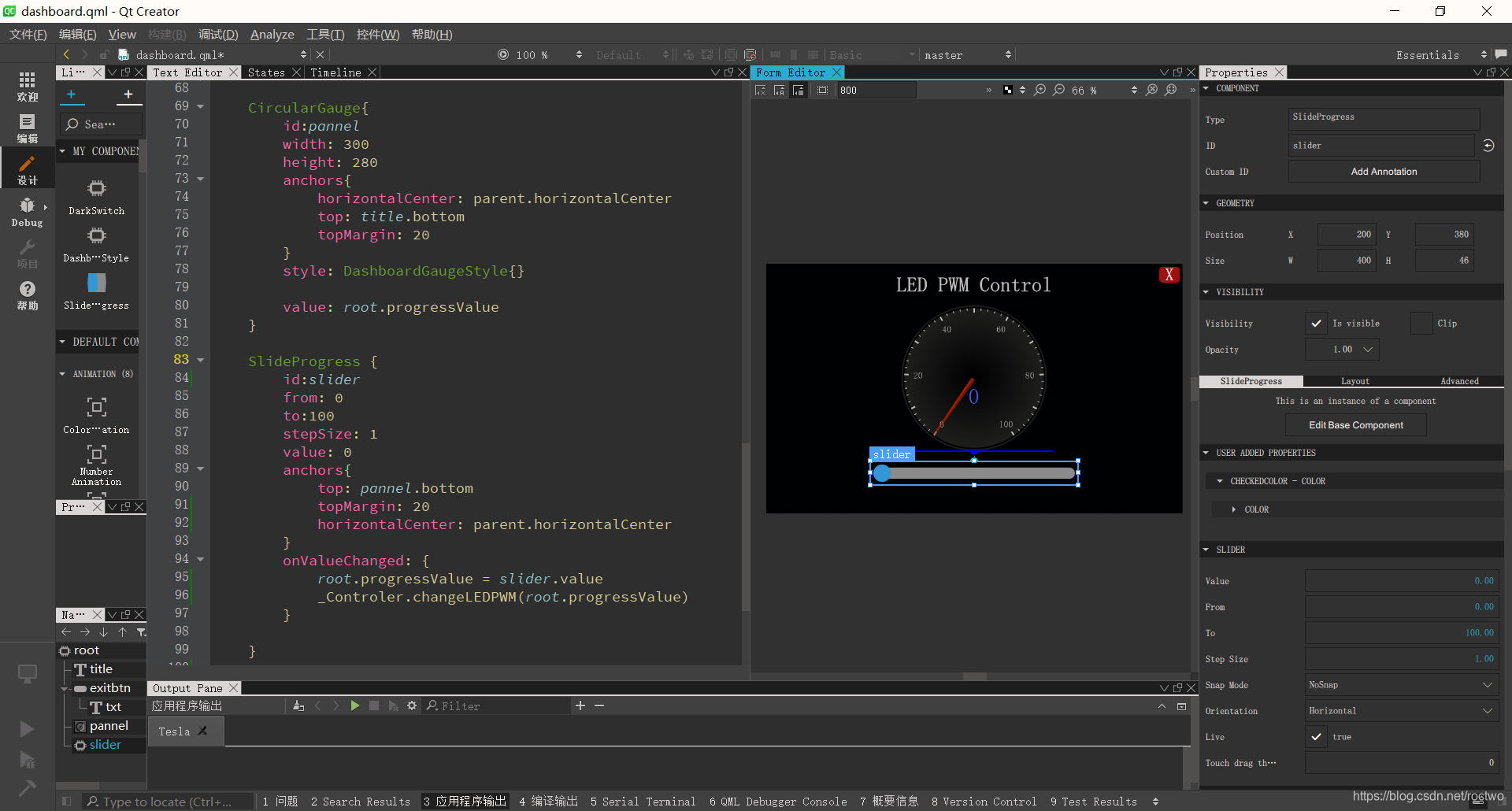
- 主界面参考代码如下:
import QtQuick 2.11 import QtQuick.Window 2.4 import QtQuick.Controls 2.4 import QtQuick.Controls.Styles 1.4 import QtQuick.Extras 1.4 import QtGraphicalEffects 1.0ApplicationWindow{
id:rootwidth: 800height: 480visible: truecolor: "#000103"visibility: Window.FullScreenproperty int progressValue: 0Text {
id: titletext: qsTr("LED PWM Control")color: "#BFBFBF"font{
pointSize: 24bold: true}anchors{
horizontalCenter: parent.horizontalCentertop: parent.toptopMargin: 20}}Button{
id:exitbtnanchors{
top:parent.topright: parent.righttopMargin: 6rightMargin: 4}width: 40height: 30background: Rectangle{
anchors.fill: parentcolor: "#a01010"radius: 6}Text {
id: txttext: qsTr("X")anchors{
centerIn: parent}font{
pointSize: 20bold: true}color: "white"}onClicked: {
console.log("exit")_Controler.exit()}}CircularGauge{
id:pannelwidth: 300height: 280anchors{
horizontalCenter: parent.horizontalCentertop: title.bottomtopMargin: 20}style: DashboardGaugeStyle{
}value: root.progressValue}SlideProgress {
id:sliderfrom: 0to:100stepSize: 1value: 0anchors{
top: pannel.bottomtopMargin: 20horizontalCenter: parent.horizontalCenter}onValueChanged: {
root.progressValue = slider.value_Controler.changeLEDPWM(root.progressValue)}}}/*##^## Designer {D{i:0;height:480;width:800} } ##^##*/其中CircularGauge和SlideProgress使用了自定义样式,用于美化效果。
3、执行测试
- 将整个工程同步到树莓派
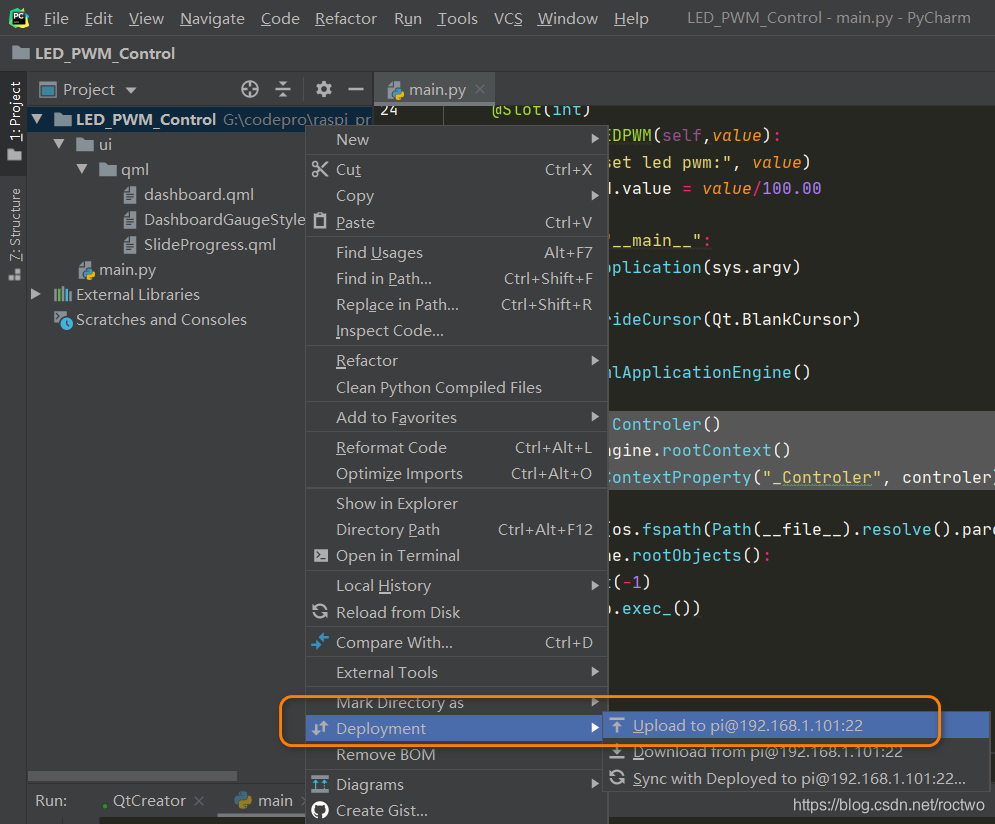
- 在树莓派终端执行如下命令用于启动程序:
python3 main.py
- 效果如下
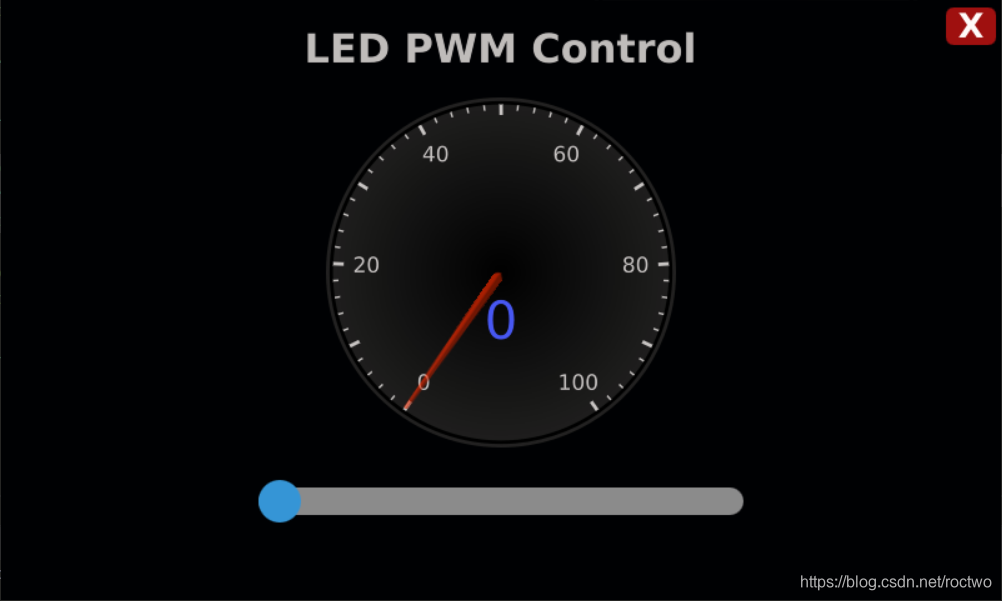
- 视频效果
- 完整代码:
GitHub:https://github.com/makerinchina-iot/raspberry_pyside_notes.git